Se você está sempre ficando sem espaço de armazenamento no seu iPhone ou iPad, um recurso integrado chamado offloading pode liberar um pouco. Você também não perderá nenhuma de suas configurações, e é por isso que a maioria das pessoas acha o descarregamento automático ideal.
últimas postagens
O que é descarga?
O descarregamento é um termo específico da Apple que significa excluir os dados do programa de um aplicativo, mas manter todos os documentos ou configurações associados a ele em seu dispositivo.
Depois que um aplicativo é descarregado, você pode baixá-lo novamente e ele funcionará exatamente como antes. Por exemplo, dados de jogos ou documentos salvos que você criou em um aplicativo de processamento de texto permanecerão exatamente onde você os deixou.
No iPhone ou iPad, você pode descarregar aplicativos um de cada vez ou ativar o descarregamento automático de qualquer um que não seja usado. Quando os aplicativos são descarregados, seus ícones permanecem na tela inicial, mas você verá um pequeno ícone de download do iCloud ao lado de seus nomes.
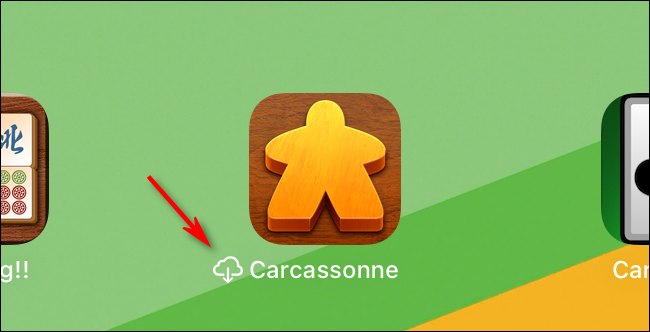
Quando você toca no ícone de um aplicativo que foi descarregado, ele será baixado automaticamente da App Store, desde que ainda esteja disponível e seu dispositivo esteja conectado à Internet.
Quando você deve descarregar?
Se você tem um dispositivo Apple com uma quantidade relativamente baixa de espaço de armazenamento, como um iPad de 32 GB, e continua esbarrando no limite de armazenamento, descarregar aplicativos é uma ótima ideia. O descarregamento automático liberará muito espaço. Além disso, como ele remove apenas aplicativos não utilizados, é provável que você nem perceba que esses aplicativos não estão mais instalados.
Como descarregar aplicativos manualmente
Para descarregar aplicativos manualmente, um de cada vez, abra “Configurações” e toque em Geral > Armazenamento do iPhone (ou Geral > Armazenamento do iPad em um iPad).
Lá, você verá uma lista de todos os aplicativos instalados classificados por tamanho. Toque no que você gostaria de descarregar. Na próxima tela, toque em “Descarregar aplicativo”.
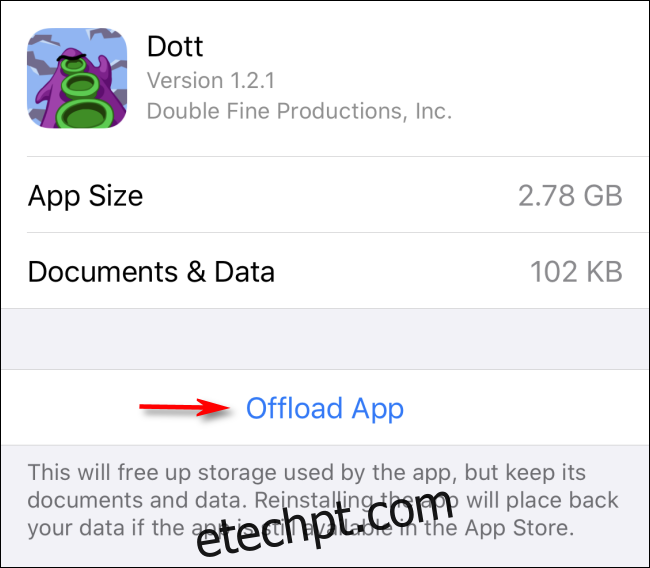
O aplicativo será então descarregado. Se você precisar dele novamente, basta tocar no ícone na tela inicial e ele será baixado automaticamente.
Como descarregar automaticamente aplicativos não usados
Para ativar o descarregamento automático, toque em “Configurações” e depois toque em “App Store” (ou “iTunes e App Store” em determinadas versões do iOS e iPadOS). Role para baixo e ative “Descarregar aplicativos não usados”.
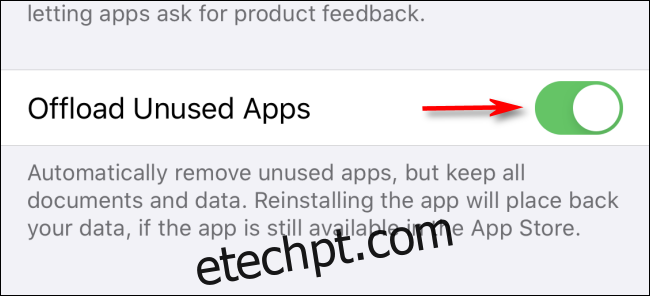
Dê ao seu dispositivo algum tempo para decidir quais aplicativos não utilizados devem ser descarregados. Dependendo de quantos ele descarrega, o processo pode levar alguns minutos ou mais. Quando você voltar mais tarde, deverá ter bastante espaço para instalar novos aplicativos ou trabalhar com documentos.

